كيف تضيف ثيم فرعي في ووردبريس
نشرت: 2022-10-16تختلف عملية إضافة قالب فرعي إلى WordPress قليلاً عن إضافة سمة عادية. لإضافة سمة فرعية ، تحتاج أولاً إلى إنشاء دليل جديد في تثبيت WordPress الخاص بك للقالب الفرعي. بعد ذلك ، تحتاج إلى إنشاء ملف style.css وملف function.php في دليل السمة الفرعية. يجب أن يحتوي ملف style.css على ما يلي: / * اسم الموضوع: عنوان URI لموضوع Twenty Seventeen Child: http://example.com/twenty-seventeen-child/ الوصف: Twenty Seventeen Child Theme Author: John Doe Author URI: http: //example.com Template: الإصدار Twentyseventeen الإصدار: 1.0.0 * /import url (“../ twentyseventeen / style.css”) ؛ يجب أن يحتوي ملف function.php على ما يلي: add_action ('wp_enqueue_scripts'، 'my_theme_enqueue_styles')؛ function my_theme_enqueue_styles () {$ parent_style = 'parent-style' ؛ wp_enqueue_style ($ parent_style، get_template_directory_uri (). '/style.css')؛ wp_enqueue_style ('child-style'، get_stylesheet_directory_uri (). '/style.css'، array (parent_style $)، wp_get_theme () -> get ('Version')) ؛ }؟ > بمجرد إنشاء ملفات السمات الفرعية ، ستحتاج إلى تحميل دليل السمات الفرعية إلى تثبيت WordPress الخاص بك. يمكنك القيام بذلك عبر FTP أو باستخدام لوحة تحكم WordPress. بمجرد تحميل الموضوع الفرعي ، ستحتاج إلى تنشيطه. يمكنك القيام بذلك عن طريق الانتقال إلى صفحة المظهر> السمات في لوحة معلومات WordPress والنقر فوق الزر تنشيط للموضوع الفرعي.
يمكنك تغيير أو تعديل السمات الفرعية بناءً على موضوع "الأصل". السمات التي تم تصميمها واستخدامها كسمات فرعية هي نفسها التي يتم استخدامها كسمات رئيسية أو سمات رئيسية. يجب عليك استخدام سمة فرعية إذا كنت تنوي تعديل الكود تحت غطاء موقع WordPress الخاص بك. لا داعي للقلق بشأن ملفات السمات أو الترميز الشامل إذا كنت تستخدم سمة فرعية. يجب عليك إضافة CSS إلى المظهر الخاص بك لإنشاء فقرات مخصصة بالخط والحجم واللون. إذا كنت تبحث عن طريقة لإنشاء مواقع ويب متعددة بنفس الشكل والمظهر ، فإن النسخ واللصق يعد فكرة جيدة. في حالة تحديث النسق الرئيسي ، تحتفظ السمات الفرعية بالتغييرات التي تم إجراؤها.
إنها تسمح لك بإضافة وظائف إلى موقع الويب الخاص بك ، ويمكن إضافة التغييرات وإزالتها بسهولة وسرعة. يمكن أن تساعد موضوعات الأطفال أيضًا المطورين على صقل مهاراتهم في بيئة أكثر أمانًا. تم تضمين ورقة الأنماط الخاصة بكل سمة رئيسية بالفعل ، ولكن يمكنك إنشاء قالب خاص بك لموضوع فرعي. في هذا البرنامج التعليمي ، سنتعرف على كيفية إنشاء سمة طفل مخصصة لموقعك على الويب. في الطريقة اليدوية ، يجب عليك إدخال بيانات اعتماد الاستضافة الخاصة بك في حقول FileZilla المضيف وكلمة المرور والمنفذ. سيتم أيضًا تحديث دليل السمة الفرعية للقالب الفرعي ، بالإضافة إلى دليل جديد يسمى twentyseventeenchildtheme. من خلال الواجهة البسيطة لـ Orbisius Child Theme Creator ، يمكنك بسهولة إنشاء سمة طفلك بنقرة واحدة.
بصرف النظر عن السمات الفرعية المختلفة ، يمكنك حتى دمج عناصر من تصميمات مختلفة لإنشاء إبداعك الفريد. مجانًا ، يمكنك استخدام Child Theme Creator ، الذي يتم صيانته ودعمه جيدًا. يمكنك أيضًا إضافة أي ملفات سمات إضافية تريدها باستخدام مجموعة متنوعة من خيارات القائمة المنسدلة. يأتي مع مجموعة من الخيارات لإعداد سمات الوالدين والطفل والطفل. يمكن للنقرة الواحدة على الماوس إنشاء سمة فرعية بنفس الطريقة التي يعمل بها Child Themify.
كيف أقوم باستيراد قالب طفل إلى WordPress؟
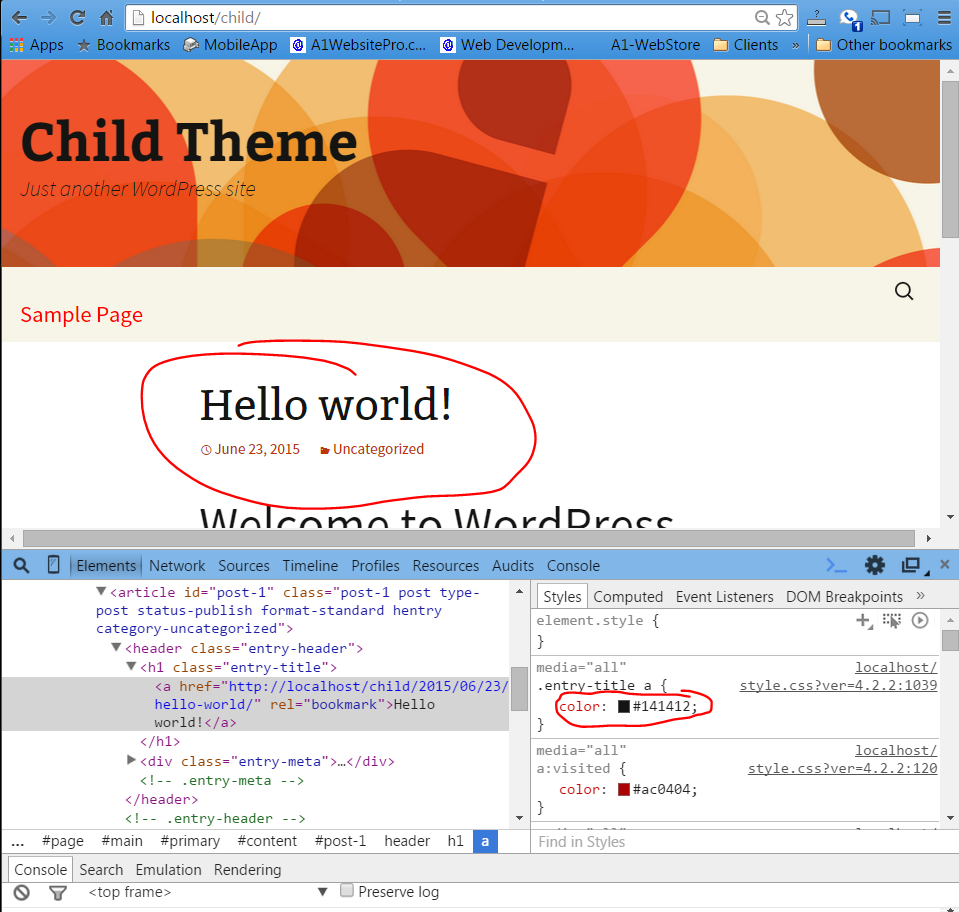
يمكنك تغيير مظهر طفلك بالانتقال إلى المظهر> السمات على لوحة معلومات WordPress الخاصة بك. يجب أن يكون هناك سمة فرعية لا تحتوي على صورة مميزة بالداخل. سيظهر الزر "تنشيط" بجوار اسم القالب ، وستتمكن من استخدام موقع الويب الخاص بك كالمعتاد.
يمكنك تخصيص سمة تابعة لـ WordPress بنفس الطريقة التي يمكنك من خلالها تخصيص سمة أو إطار عمل أصلي من خلال الاستفادة من الميزات القوية لكليهما. يمكن للسمات الفرعية تغيير أي ميزات أو مظهر للسمات الرئيسية الخاصة بهم دون الحاجة إلى تعديل رمز القالب الأصلي. لمزيد من المعلومات حول قوالب ووردبريس الفرعية ، يرجى الاطلاع على مقالتنا ما هو موضوع الأطفال في ووردبريس؟ لتحميل المظهر الخاص بك ، انقر فوق "تحميل الموضوع". إذا وجدت السمة الأصلية في دليل قوالب WordPress.org ، فستحاول تثبيتها. ومع ذلك ، سيخبرك أن تثبيت السمة الأصلية ستكون عملية يدوية. يمكنك متابعة تنشيط السمة الفرعية عن طريق تثبيت كل من النسق الرئيسي والفرع. لا تحتاج إلى تنشيط السمة الأصلية إذا كنت تريد استخدام السمة الفرعية. يوجد أيضًا دليل حول كيفية تحديد موقع الملفات المطلوب تعديلها في قوالب WordPress.
وورد موضوع الطفل
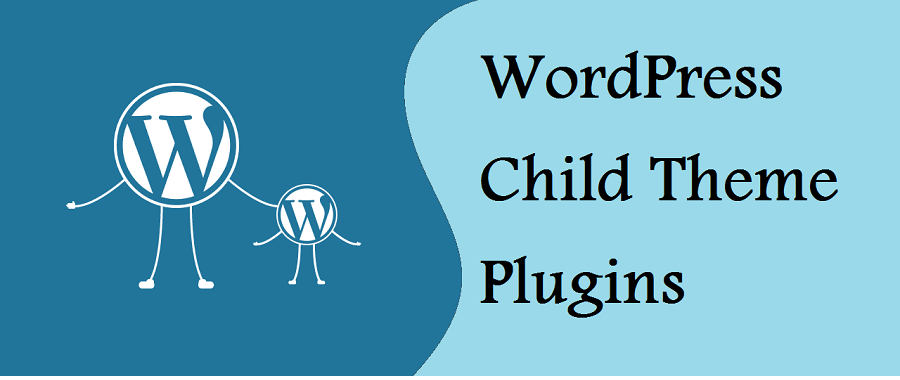
قالب WordPress الفرعي هو سمة ترث وظائف سمة أخرى ، تسمى السمة الرئيسية. غالبًا ما يتم استخدام السمات الفرعية عندما تريد إجراء تغييرات على نسق موجود.
يمكن تخصيص السمة الفرعية على الرغم من أنها لها نفس وظائف السمة الأصلية. يتم الاحتفاظ بموضوعات الأطفال بشكل منفصل عن موضوعات الوالدين ، ولا يمكن للوالد مشاهدتها. يجعل المظهر الفرعي من السهل صيانة وتحديث موقع الويب الخاص بك. ستتمكن أيضًا من الحفاظ على تصميم موقعك سليمًا مع تجنب الكتابة فوقه. يتم نسخ كل ما يتعلق بالموضوع الأصلي مع سمة فرعية. يتم تضمين جميع القوالب والوظائف والأصول ، مثل الصور وجافا سكريبت. في معظم الحالات ، تحتاج ببساطة إلى إضافة بضعة أسطر من التعليمات البرمجية إلى ملف style.css.
إن أبسط طريقة لإنشاء سمة تابعة لـ WordPress هي استخدام مكون إضافي. من القائمة المنسدلة ، حدد الموضوع الرئيسي لموقعك على الويب. إذا كان لديك العديد من السمات على موقع الويب الخاص بك ، فيجب عليك اختيار أفضل ما يلبي احتياجاتك. ستحتاج إلى إنشاء وصف لموضوع طفلك وتسميته. إذا كنت تريد رؤية تحليل بيانات خام ، فانتقل إلى هذه الصفحة وأرسل طلب دعم. إذا كنت تستخدم موضوعًا مميزًا أو مقيدًا بصفتك أحد الوالدين لطفلك ، فقد لا تتمكن من تنفيذ هذه الخطوة. إذا كنت تريد إجراء تغييرات على موقعك ، فيجب عليك الاحتفاظ بنسخة احتياطية من إعداداتك قبل القيام بذلك.

نتيجة لذلك ، يتيح لك إنشاء سمة فرعية لـ WordPress تغييرها تلقائيًا بمستوى يناسبك. الخطوة الأولى هي إنشاء مجلد لموضوع طفلك. الخطوة التالية هي إنشاء ورقة أنماط لموضوع طفلك. يمكنك استخدام أوراق الأنماط التي تم إنشاؤها بواسطة السمات الرئيسية والفرعية. الخطوة الرابعة هي إنشاء مجلد دليل يضم ملف style.css. عندما تذهب إلى المظهر ، تأكد من تحميل موضوع الطفل. عند استخدام قالب فرعي ، يمكنك تجنب الاضطرار إلى تحرير سمة رئيسية مباشرة.
يمكنك بسهولة تغيير تصميم موقع ويب موجود بموضوع فرعي ، مما يسمح لك بإجراء تغييرات شاملة. سوف تحتاج أيضًا إلى مزود استضافة موثوق. يقدم DreamHost حزم استضافة مشتركة تلبي أداء موقع الويب بسعر مناسب.
يعد إنشاء سمة فرعية طريقة رائعة لتخصيص سمة دون تغيير الملفات الأساسية الخاصة بها. مطلوب محرر جيد مثل CSS عند إجراء الكثير من التغييرات على CSS الخاص بك. إذا كنت تستخدم موضوعًا رئيسيًا ، فيجب عليك مراجعة الوثائق للحصول على مزيد من المعلومات.
متى يتم إنشاء موضوع الطفل
يعد إنشاء سمة فرعية اختيارًا ممتازًا إذا كنت تضيف CSS مخصصًا بشكل أساسي. إذا كنت ترغب في تخصيص وظيفة السمة ، فيجب عليك اختيار سمة فرعية موجودة يمكنك تحديثها على الفور ، أو يجب عليك إنشاء سمة رئيسية. يعرّف WordPress Codex السمة الفرعية على أنها "ترث وظائف وتصميم قالب آخر ، السمة الرئيسية". يجب تعديل السمات الفرعية حسب الحاجة مع الحفاظ على تصميمها ورمزها. إذا كنت ترغب في تخصيص وظيفة السمة ، يمكنك القيام بذلك في قسم السمة الأصلية ، أو يمكنك القيام بذلك في قسم السمة الفرعية عن طريق تحديد خيار جديد مع سمة فرعية موجودة يمكنك تحريرها على الفور.
كيفية تثبيت موضوع الطفل في ووردبريس
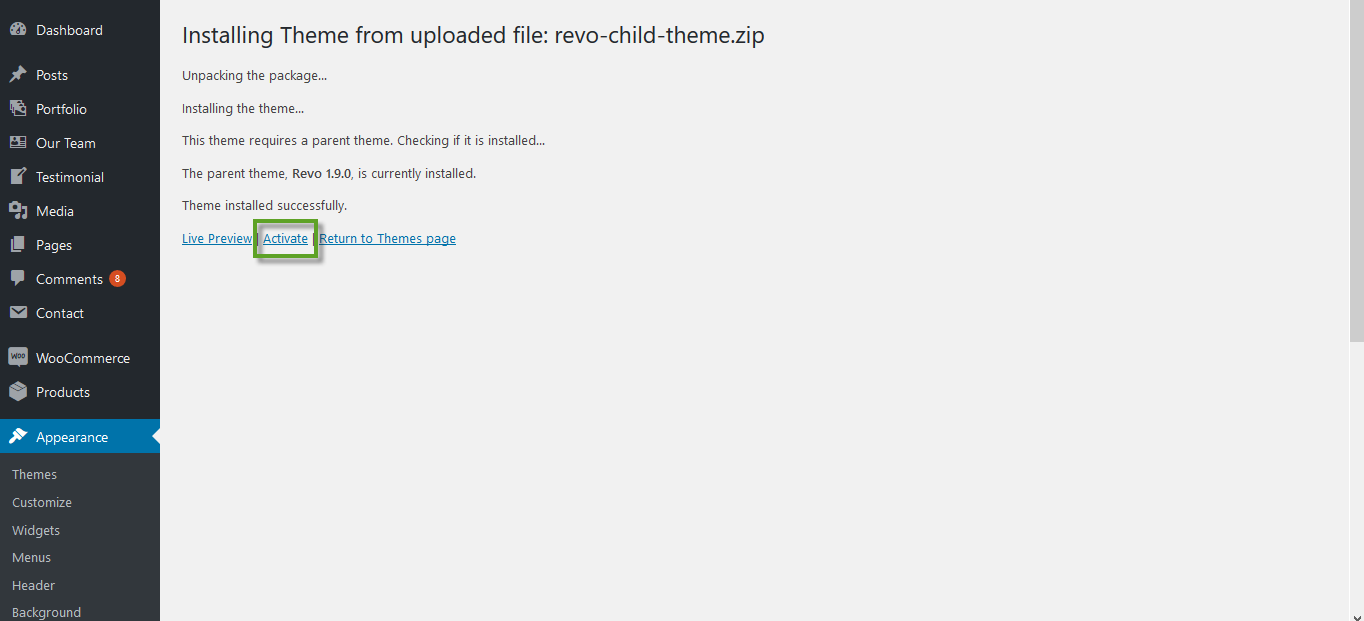
لتثبيت قالب فرعي في WordPress ، يجب أن يكون لديك أولاً سمة رئيسية مثبتة ومفعلة. بمجرد القيام بذلك ، يمكنك تنزيل وتثبيت السمة الفرعية مثل أي سمة WordPress أخرى. ومع ذلك ، قبل تنشيط السمة الفرعية ، يجب عليك أولاً إضافة سطر من التعليمات البرمجية إلى ملف wp-config.php الخاص بك. سيخبر سطر الكود هذا WordPress بالبحث عن دليل سمة فرعية عند تحميل السمات. بمجرد إضافة سطر التعليمات البرمجية إلى ملف wp-config.php ، يمكنك تنشيط السمة الفرعية. ستتمكن بعد ذلك من استخدام ملف function.php الخاص بالقالب الفرعي لتجاوز وظائف القالب الأصلي.
بشكل عام ، السمة الفرعية هي سمة WordPress تبدو وتصميمات وميزات ووظائف مثل السمة الأصلية. يمكنك تعديل السمة كما تراه مناسبًا في WordPress ، ويمكنك استعادة الإعدادات على الفور إذا كانت غير صحيحة. في هذا الدليل ، ستتعلم كيفية تثبيت قالب فرعي على موقع WordPress الخاص بك. تصميم القالب الفرعي مطابق لتصميم موضوع أصلي. يتضمن الموضوع كل التصميم والقوالب والميزات والوظائف الحالية. نظرًا لوجود خيار هبوط آمن دائمًا مع السمة الفرعية ، يمكنك أن تكون واثقًا من أن موقع الويب الخاص بك سيعمل بشكل صحيح. ستوجهك الخطوات أدناه خلال تثبيت سمة فرعية.
الطريقة الأولى هي البحث عن سمة فرعية وتثبيتها. يمكن الحصول على الملف المضغوط من متجر السمات. قد يبدو أن تثبيت قالب فرعي على WordPress في البداية مهمة مخيفة. مع تقدمك في الخطوات الموضحة أعلاه ، قد تبدأ في إدراك مدى بساطة التنفيذ. يمكنك تغيير السمة بقدر ما تريد بطريقة لا تضر بقاعدتها. يرجى الاطلاع على مقالتنا حول ما يمكن أن تتوقعه عند اختيار سمة WordPress.
هل يجب أن أقوم بتثبيت قالب WordPress Child؟
هل موضوع WordPress Child جيد أم لا؟ يتيح لك المظهر الفرعي تخصيص موقع WordPress الخاص بك بسرعة وكفاءة. يتم استخدامها من قبل المطورين والمصممين لتسريع عملية التطوير. إذا اخترت سمة WordPress ممتازة ، فيمكنك إنشاء موقع WordPress بسرعة وسهولة.
كيفية إضافة ملف Css في قالب ووردبريس الطفل
لإضافة ملف CSS إلى قالب WordPress الفرعي ، ستحتاج إلى تحرير ملف style.css وتضمين ارتباط إلى ملف CSS في الرأس. يمكنك القيام بذلك عن طريق إضافة الكود التالي إلى أعلى ملف style.css:
import url (“https://example.com/path/to/file.css”) ؛
ستحتاج إلى استبدال "https://example.com/path/to/file.css" بعنوان URL الفعلي لملف CSS.
سيوضح لك هذا البرنامج التعليمي كيفية تضمين أوراق الأنماط الأصلية في قالب فرعي. يواصل العديد من المطورين استخدام طريقةimport ، والتي لها مجموعتها الخاصة من مسكتات الشراء والمحاذير. يمكنك استخدام طريقة قائمة الانتظار بدلاً منimport في ملف style.html الخاص بالقالب الفرعي. في هذا البرنامج التعليمي ، سوف نتعلم كيفية إدراج أوراق الأنماط في السمات الفرعية. في القسم التالي ، سنتناول كيفية تضمين أنماط الطفل والوالد في "سمة الطفل". لأن WordPress يحدد الأنماط الفرعية التي يجب تحميلها أولاً ، سيتم تحميل الأنماط الفرعية أولاً. عند تطوير سمات للتوزيع ، فمن الأفضل تسجيل أوراق الأنماط أولاً قبل إدراجها في قائمة.
تمنحك البرامج النصية والأنماط مزيدًا من المرونة وتجعل من السهل الحفاظ على الأكواد مرتبة وأنيقة. يجب عليك أيضًا تغيير النسق الأصلي إذا كنت تستخدم ارتدادات ثابتة مختلفة للأنماط الأصلية. يمكن العثور على مزيد من المعلومات في نهاية هذا البرنامج التعليمي.
كيفية إضافة Css مخصص إلى موضوع تابع لـ WordPress
يمكنك تخصيص هذا الموضوع عن طريق إضافة CSS إضافية. بالانتقال إلى المظهر -> التخصيص ، يمكنك إضافة CSS مخصص إلى سمة فرعية. ستتمكن من استخدام أي كود CSS في نافذة جديدة بالنقر فوق هذا الرابط.
يمكن إضافة CSS إلى قالب باستخدام الكود التالي في ملف function.php السمة: themename_enqueue_style () WP_enqueue_style ('themename-style،' get_stylesheet_uri ())؛
